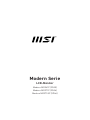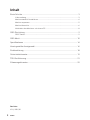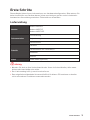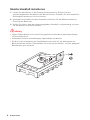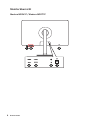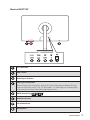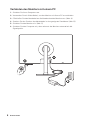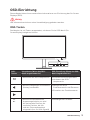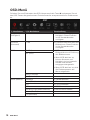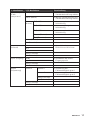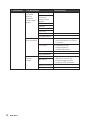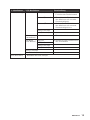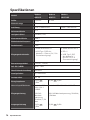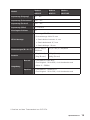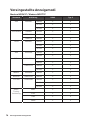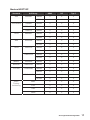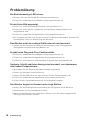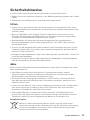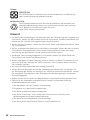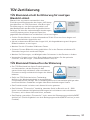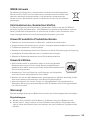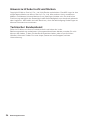MSI Modern MD241P Bedienungsanleitung
- Kategorie
- Fernseher
- Typ
- Bedienungsanleitung
Dieses Handbuch eignet sich auch für

Modern Serie
LCD-Monitor
Modern MD241P (3PA5)
Modern MD271P (3PA4)
Modern MD271QP (3PA4)

2
Inhalt
Inhalt
Erste Schritte ................................................................................................................ 3
Lieferumfang .......................................................................................................... 3
Monitorstandfuß installieren .................................................................................. 4
Monitor anpassen ................................................................................................... 5
Monitorübersicht .................................................................................................... 6
Verbinden des Monitors mit einem PC .................................................................. 8
OSD-Einrichtung ........................................................................................................... 9
OSD-Tasten ............................................................................................................. 9
OSD-Menü ................................................................................................................... 10
Spezifikationen ........................................................................................................... 14
Voreingestellte Anzeigemodi ..................................................................................... 16
Problemlösung ........................................................................................................... 18
Sicherheitshinweise ................................................................................................... 19
TÜV-Zertifizierung ...................................................................................................... 21
Zulassungshinweise ................................................................................................... 22
Revision
V1.0, 2021/01

3
Erste Schritte
Erste Schritte
Dieses Kapitel bietet Ihnen Informationen zur Hardwarekonfiguration. Bitte achten Sie
beim Anschließen von Geräten darauf, diese vorsichtig zu greifen und ein Antistatik-
Armband zur Vermeidung statischer Elektrizität zu verwenden.
Lieferumfang
Monitor
Modern MD241P
Modern MD271P
Modern MD271QP
Dokumentation
Kurzanleitung
Registrierungskarte
Garantiekarte
Zubehör
Standfuß
Standfußbasis mit Schraube(n)
Netzkabel
Netzteil
Kabel HDMI-Kabel (optional)
⚠
Wichtig
∙
Wenden Sie sich an Ihre Verkaufsstelle oder Ihren örtlichen Händler, falls etwas
fehlen oder beschädigt sein sollte.
∙
Der Lieferumfang kann je nach Land variieren.
∙
Das mitgelieferte Netzkabel ist ausschließlich für diesen PC bestimmt und sollte
nicht mit anderen Produkten verwendet werden.

4
Erste Schritte
Monitorstandfuß installieren
1. Lassen Sie den Monitor in der Schaumstoffverpackung. Richten Sie den
zusammengebauten Standfuß an der Monitornut aus. Schieben Sie den Standfuß in
Richtung der Monitornut, bis er einrastet.
2. Verbinden Sie die Basis mit dem Standfuß und ziehen Sie die Basisschraube zur
Fixierung der Basis fest.
3. Stellen Sie sicher, dass der zusammengebaute Standfuß richtig befestigt ist, bevor
Sie den Monitor aufrecht hinstellen.
⚠
Wichtig
∙
Legen Sie den Monitor auf eine weiche, gepolsterte Oberfläche, damit das Display
nicht zerkratzt wird.
∙
Verwenden Sie keine scharfkantigen Gegenstände am Monitor.
∙
Die Nut für die Installation des Standfußes können auch für die Montage an der
Wand verwendet werden. Bitte wenden Sie sich an Ihren Händler, um eine geeignete
Wandhalterung zu erhalten.
2
1

5
Erste Schritte
Monitor anpassen
Zur komfortablen Nutzung ist der Monitor mit vielen Anpassungsmöglichkeiten
ausgestattet.
⚠
Wichtig
∙
Berühren Sie das Bildschirmpanel nicht, wenn Sie den Monitor anpassen.
∙
Bitte leicht kippen Sie den Monitor vor dem Schwenken nach hinten.
-5
O
20
O
30
O
30
O
110mm
M
E
M
E
90
O
90
O

6
Erste Schritte
Monitorübersicht
Modern MD241P / Modern MD271P
1 3
5
4 6
2
7

7
Erste Schritte
Modern MD271QP
1 3
5 4 6
2
78
1
Ein-/Austaste
2
OSD-Tasten
3
Kensington-Schloss
4
USB Typ-C-Anschluss
Dieser Anschluss unterstützt den alternativen DisplayPort-Modus (DP Alt)
und und Strom bis zu 5V / 3A (15 W) senden. Es überträgt nur Videosignale
und unterstützt keine Datenübertragungsfunktion.
5
HDMI-Anschluss
6
Kopfhörerbuchse
7
Stromanschluss
8
DisplayPort

8
Erste Schritte
Verbinden des Monitors mit einem PC
1. Schalten Sie Ihren Computer aus.
2. Verwenden Sie ein Video-Kabel, um den Monitor mit Ihrem PC zu verbinden.
3. CSchließen Sie das Netzkabel an die Netzbuchse des Monitors an. (Abb. A)
4. Stecken Sie den Stecker des Netzkabels in eine geeignete Steckdose. (Abb. B)
5. Schalten Sie den Monitor ein. (Abb. C)
6. Schalten Sie den Computer ein, dann erkennt der Monitor automatisch die
Signalquelle.
B
C
A

9
OSD-Einrichtung
OSD-Einrichtung
Dieses Kapitel bietet Ihnen wesentliche Informationen zur Einrichtung des On-Screen
Displays (OSD).
⚠
Wichtig
Alle Informationen können ohne Vorankündigung geändert werden.
OSD-Tasten
Der Monitor ist mit Tasten ausgestattet, mit denen Sie im OSD-Menü (On-
ScreenDisplay) navigieren können.
M
E
M
E
OSD-
Tasten
Schnelltaste (Wenn das OSD-
Menü ausgeblendet ist)
OSD-Einstellung (Wenn das OSD-
Menü eingeblendet ist)
M
∙ Aktivieren des OSD-Hauptmenüs ∙ Zurück zum vorherigen Menü
∙ Verlassen des OSD-
Hauptmenüs
∙ Wird als festgelegte Schnelltaste
(Hotkey) verwendet
∙ Navigieren durch
Funktionsmenüs und Elemente
∙ Einstellen der Funktionswerte
E
∙ Aktiviert die automatische
Anpassungsfunktion, so wird
die horizontale Position, die
vertikale Position, die Uhr
und der Fokus automatisch
eingestellt (nur für VGA-Signale)
∙ Bestätigen der Auswahl

10
OSD-Menü
OSD-Menü
Drücken Sie zum Einblenden des OSD-Hauptmenüs die Taste M und passen Sie mit
den OSD-Tasten die gewünschten Funktionsmenüs entsprechend Ihren Präferenzen
an.
1. Menüebene 2./3. Menüebene Beschreibung
Brightness
(Helligkeit)
0-100 ∙ Einstellen der Display-
Helligkeit. Diese Funktion
ist im Standardmodus
verfügbar.
Contrast
(Kontrast)
0-100 ∙ Einstellen des Kontrasts des
Bildschirms. Diese Funktion
ist im Standardmodus
verfügbar.
DCR ON (Ein) ∙ DCR verbessert die
Bildqualität durch Erhöhung
des Bildkontrasts.
∙ Wenn DCR aktiviert ist,
können Kontrast und
Helligkeit nicht eingestellt
werden und werden
ausgegraut dargestellt.
∙ Wenn DCR aktiviert ist, wird
die Farbtemperatur auf
Warm eingestellt.
OFF (Aus)
Return (Zurück)
Exit (Beenden)
Mode (Modus) Standard ∙ Standardmodus
Movie (Film) ∙ Filmmodus
FPS ∙ FPS Filmmodus
RTS ∙ RTS Filmmodus
Low Blue Light (Blaulichtfilter) ∙ Blaulichtfilter Modus
Return (Zurück)
Exit (Beenden)

11
OSD-Menü
1. Menüebene 2./3. Menüebene Beschreibung
Color Temp.
(Farb-
temperatur)
Cool (Kühl) ∙ Kühle Farbtemperatur als
Standardeinstellung wählen
Warm (Warm) ∙ Warme Farbtemperatur als
Standardeinstellung wählen
User
(Nutzer)
R (0-100) ∙ Anpassung der roten
Verstärkung
G (0-100) ∙ Anpassung der grünen
Verstärkung
B (0-100) ∙ Anpassung der blauen
Verstärkung
Return (Zurück)
Exit (Beenden)
Return (Zurück)
Exit (Beenden)
Aspect
(Ansicht)
Auto ∙ Auswählen des
Bildseitenverhältnisses
16:9
4:3
Return (Zurück)
Exit (Beenden)
Input (Eingang) HDMI ∙ Auswählen der Video-
Eingangsquelle
Typ-C
Return (Zurück)
Exit (Beenden)
Adjust
(Anpassung)
Gamma Gamma 1 ∙ Anpassung der
Farbtonhelligkeit grau 1
Gamma 2 ∙ Anpassung der
Farbtonhelligkeit grau 2
Return (Zurück)
Exit (Beenden)
Return (Zurück)
Exit (Beenden)

12
OSD-Menü
1. Menüebene 2./3. Menüebene Beschreibung
Other (Sonstig) Language
(Sprache)
(Weitere
Sprachen
werden bald
folgen)
English ∙ Auswahl der OSD-Sprache
(Weitere
Sprachen
werden bald
folgen)
Français
Italiano
Español
Русский
Return (Zurück)
Exit (Beenden)
Power Off
(Aus-schalten)
ON (Ein) ∙ Schaltet den Monitor nach
einer Minute ab um Strom
zu sparen
OFF (Aus) ∙ Deaktivieren der
zeitgesteuerten
Ausschaltfunktion
Return (Zurück)
Exit (Beenden)
Reset
(Zurück-
setzen)
YES (Ja) ∙ Zurücksetzen und
Wiederherstellen der
Einstellungen auf den
Original-OSD-Standard
NO (Nein)
Return (Zurück)
Exit (Beenden)

13
OSD-Menü
1. Menüebene 2./3. Menüebene Beschreibung
Other (Sonstig) OD OFF (Aus) ∙ Deaktiviert die Overdrive-
Funktion der Reaktionszeit
Normal (Normal) ∙ Einstellen der Reaktionszeit
des Monitors auf normale
Geschwindigkeit
Extreme (Extrem) ∙ Stellen Sie die Reaktionszeit
des Monitors auf extreme
Geschwindigkeit ein
Return (Zurück)
Exit (Beenden)
Volume
(Lautstärke)
∙ Einstellen der Lautstärke
Eco Mode
(ECO Mosus)
ON (Ein) ∙ Aktivieren oder Deaktivieren
des Eco-Modus
OFF (Aus)
Return (Zurück)
Exit (Beenden)
Return (Zurück)
Exit (Beenden)
Exit (Beenden) ∙ Beenden des OSD-Setups

14
Spezifikationen
Spezifikationen
Modell
Modern
MD241P
Modern
MD271P
Modern
MD271QP
Größe 23,8 Zoll 27 Zoll
Bildschirmtyp IPS
Auflösung 1920 x 1080 @75Hz 2560 x 1440 @75Hz
Seitenverhältnis
16:9
Helligkeit (Nits) 250 Nits (TYP)
Kontrastverhältnis 1000:1
Bildwiederholfrequenz 75 Hz
Reaktionszeit 5 ms
Eingangsschnittstelle
∙ HDMI Anschluss x1
∙ USB Typ-C (DP Alt-
Modus) x 1 (bis zu 5 V / 3 A
Stromversorgung)
∙ HDMI Anschluss x1
∙ DP x1
∙ USB Typ-C (DP
Alt-Modus) x 1
(bis zu 5 V / 3 A
Stromversorgung)
Betrachtungswinkel 178°(H) , 178°(V)
DCI-P3*/ sRGB 85% / 110%
Oberflächenbehandlung Blendfrei
Anzeigefarben 16,7 Millionen
Lautsprecher 2 x 1W
Energieoptionen
19,0V
2,58A
19,0V 3,42A
Netzteilspezifikationen Modell: ADS-
65HI-19A-1
19050E
Modell: ADS-65HI-19A-1 19065E
Eingangsleistung 100~240
Wechsel-
spannung,
50~60Hz, 1,5A
Max
100~240 Wechselspannung, 50~60Hz,
1,5A Max
Ausgangsleistung
19,0V
2,58A
19,0V 3,42A

15
Spezifikationen
Modell
Modern
MD241P
Modern
MD271P
Modern
MD271QP
Anpassung (Neigung) -5° ~ 20°
Anpassung (Schwenken) -30° ~ 30°
Anpassung (Drehen) -90° ~ 90°
Anpassung (Höhe) 0 ~ 110 mm
Kensington-Schloss Ja
VESA-Montage
Plattentyp: 75 x 75 mm
∙ Schraubentyp: M4 x 10 mm
• Gewindedurchmesser: 4 mm
• Gewindeabstand: 0,7 mm
• Gewindelänge: 10 mm
Abmessungen (B x H x T)
541,9 x 380,9 x
200,8mm
613,5 x 401,5 x 200,8mm
Gewicht
4,7Kg (Netto),
6,5Kg (Brutto)
5,8Kg (Netto),
8,4Kg (Brutto)
Umgebung
Betrieb ∙ Temperatur: 0 bis 40℃
∙ Feuchtigkeit: 10 bis 85%, nicht kondensierend
∙ Höhe: 0 ~ 5000m
Speicher ∙ Temperatur: -20 bis 60 °C
∙ Feuchtigkeit: 10 bis 90%, nicht kondensierend
* Gestützt auf dem Teststandard von CIE 1976.

16
Voreingestellte Anzeigemodi
Voreingestellte Anzeigemodi
Modern MD241P / Modern MD271P
Standard Auflösung HDMI Typ-C
VGA 640x480 @60Hz V V
@72Hz V V
@75Hz V V
Dos-Modus 720x400 @70Hz V V
720x480 @60Hz V V
720x576 @50Hz V V
SVGA 800x600 @60Hz V V
@72Hz V V
@75Hz V V
XGA 1024x768 @60Hz V V
@75Hz V V
SXGA 1280×720 @50Hz V V
@60Hz V V
1280x1024 @60Hz V V
@75Hz V V
WXGA+ 1440x900 @60Hz V V
WSXGA+ 1680x1050 @60Hz V V
Full HD 1920x1080 @50Hz V V
@60Hz V V
@75Hz V V
Video-
Timing-
Auflösung
480P V V
576P V V
720P V V
1080P V V

17
Voreingestellte Anzeigemodi
Modern MD271QP
Standard Auflösung HDMI DP Typ-C
VGA 640x480 @60Hz V V V
@75Hz V V V
Dos-Modus 720x400 @70Hz V V V
720x480 @60Hz V V V
720x576 @50Hz V V V
SVGA 800x600 @60Hz V V V
@75Hz V V V
XGA 1024x768 @60Hz V V V
@75Hz V V V
SXGA 1280×720 @50Hz V V V
@60Hz V V V
1280x1024 @60Hz V V V
@75Hz V V V
WXGA+ 1440x900 @60Hz V V V
WSXGA+ 1680x1050 @60Hz V V V
Full HD 1920x1080 @50Hz V V V
@60Hz V V V
2560x1440 @60Hz V V V
@75Hz V V V
Video-
Timing-
Auflösung
480P V V V
576P V V V
720P V V V
1080P V V V

18
Problemlösung
Problemlösung
Die Betriebsanzeige-LED ist aus.
• Drücken Sie noch einmal die Ein-/Austaste des Monitors.
• Prüfen Sie, ob das Monitornetzkabel richtig angeschlossen ist.
Es wird kein Bild angezeigt.
• Prüfen Sie, ob die Computergrafikkarte richtig installiert ist.
• Prüfen Sie, ob Computer und Monitor an Steckdosen angeschlossen und
eingeschaltet sind.
• Prüfen Sie, ob das Monitorsignalkabel richtig angeschlossen ist.
• Der Computer befindet sich möglicherweise im Bereitschaftsmodus. Drücken Sie
eine beliebige Taste zur Aktivierung des Monitors.
Das Bild hat nicht die richtige Größe oder ist nicht zentriert.
• Stellen Sie den Computer anhand der Anweisungen unter Voreingestellte
Anzeigemodi entsprechend dem Monitor ein.
Es gibt keine Plug-and-Play-Funktionalität.
• Prüfen Sie, ob das Monitornetzkabel richtig angeschlossen ist.
• Prüfen Sie, ob das Monitorsignalkabel richtig angeschlossen ist.
• Prüfen Sie, ob Computer und Grafikkarte Plug-and-Play-kompatibel sind.
Symbole, Schrift und/oder Anzeige sind unscharf, verschwimmen
oder haben Farbprobleme.
• Vermeiden Sie den Einsatz von Videoverlängerungskabeln.
• Passen Sie Helligkeit und Kontrast an.
• Passen Sie die RGB-Farbe an oder stimmen Sie die Farbtemperatur ab.
• Prüfen Sie, ob das Monitorsignalkabel richtig angeschlossen ist.
• Prüfen Sie den Signalkabelanschluss auf verbogene Kontakte.
Der Monitor beginnt zu flackern oder zeigt Wellen.
• Ändern Sie die Bildfrequenz entsprechend den Fähigkeiten Ihres Monitors.
• Aktualisieren Sie Ihre Grafikkartentreiber.
• Halten Sie den Monitor von elektrischen Geräten fern, die elektromagnetische
Störungen verursachen könnten.

19
Sicherheitshinweise
Sicherheitshinweise
∙ Lesen Sie die Sicherheitshinweise aufmerksam und gründlich durch.
∙ Halten Sie sich an sämtliche Hinweise in der Bedienungsanleitung oder am Produkt
selbst.
∙ Überlassen Sie die Wartung nur qualifiziertem Fachpersonal.
Strom
∙ Stellen Sie vor dem Anschließen des Computers an eine Steckdose sicher, dass
sich die Netzspannung innerhalb des sicheren Bereichs befindet und zwischen 100
und 240 V liegt.
∙ Wenn ein Netzkabel mit 3-poligem Stecker mitgeliefert wurde, entfernen Sie
nicht den Schutzkontakt am Netzstecker. Der Computer muss an eine geerdete
Steckdose (Schukosteckdose) angeschlossen werden.
∙ Bitte bestätigen Sie, dass das Stromverteilungssystem am Installationsort
den Leistungsschalter mit einer Nennspannung von 120 / 240V, 20A (maximal)
bereitstellen muss.
∙ Trennen Sie die Netzverbindung oder schalten Sie die Steckdose ab, wenn Sie den
Computer längere Zeit nicht nutzen oder unbeaufsichtigt lassen. Auf diese Weise
wird kein Strom verbraucht.
∙ Verlegen Sie das Netzkabel so, dass nicht darauf getreten werden kann. Stellen Sie
nichts auf das Netzkabel.
∙ Verwenden Sie immer den von MSI zugelassenen Netzadapter und das Netzkabel
oder ein kompatibles, bei MSI erworbenes Kabel.
Akku
Bitte treffen Sie besondere Vorsichtsmaßnahmen, wenn dieser Computer mit einem
Akku ausgestattet ist.
∙ Falls Batterien oder Akkus vom falschen Typ eingesetzt werden, besteht
Explosionsgefahr. Ersetzen Sie Batterien und Akkus nur mit identischen oder
gleichwertigen, vom Hersteller empfohlenen Typen.
∙ Vermeiden Sie die Entsorgung eines Akkus in einem Feuer, einem heißen Ofen
oder das mechanische Quetschen oder Schneiden eines Akkus, da dies zu einer
Explosion führen kann.
∙ Lassen Sie eine Batterie nicht in einer Umgebung mit extrem hohen Temperaturen
oder extrem niedrigem Luftdruck, die zu einer Explosion oder zum Austreten
brennbarer Flüssigkeiten oder Gase führen kann.
∙ Keine Akkus/ Batterien verschlucken. Wenn die Knopf-/ Knopfzellenbatterie
verschluckt wird, kann sie schwere innere Verbrennungen verursachen und zum
Tod führen. Halten Sie neue und gebrauchte Batterien von Kindern fern.
Europäische Union:
Batterien, Akkus und Akkumulatoren dürfen nicht als unsortierter
Hausmüll entsorgt werden. Bitte benutzen Sie die öffentliche Sammlung,
um sie zurückzugeben, zu recyclen oder in Übereinstimmung mit den
örtlichen Vorschriften zu behandeln.

20
Sicherheitshinweise
Taiwan:
廢電池請回收
Für einen besseren Umweltschutz müssen Altbatterien zur Recycling-
oder Sonderentsorgung gebracht werden.
Kalifornien, USA:
Die Knopfzellenbatterie kann Perchlorat enthalten und erfordert eine
besondere Behandlung, wenn sie in Kalifornien recycelt oder entsorgt
wird. Weitere Informationen finden Sie unter:
https://dtsc.ca.gov/perchlorate/
Umwelt
∙ Um das Risiko hitzebedingter Verletzungen oder der Überhitzung des Computers zu
minimieren, stellen Sie das Produkt nicht auf eine weiche, instabile Oberfläche und
blockieren Sie nicht die Lüftungsöffnungen des Computers.
∙ Stellen Sie den Computer immer auf eine harte, flache und stabile Oberfläche, bevor
Sie es verwenden.
∙ Um ein Umkippen des Monitors zu verhindern, befestigen Sie den Monitor an einem
Schreibtisch, einer Wand oder einem festen Gegenstand mit einem Anti-Kipp-
Vorrichtung, die den Monitor richtig stützt und am Platz sichert.
∙ Um Brand- oder Stromschlaggefahr zu vermeiden, halten Sie dieses Gerät von
Feuchtigkeit und hohen Temperaturen fern.
∙ Nutzen und lagern Sie den Computer nicht an Stellen, an denen Temperaturen von
mehr als 60℃ oder weniger als -20℃ herrschen - der Computer kann in diesem
Fall Schaden nehmen.
∙ Die maximale Betriebstemperatur beträgt rund 40℃.
∙ Ziehen Sie beim Reinigen des Geräts unbedingt den Netzstecker. Verwenden Sie
zur Reinigung des Geräts ein weiches Tuch und keine Industriechemikalien. Lassen
Sie keinesfalls Flüssigkeiten in die Öffnungen des Gerätes gelangen; es besteht
Stromschlaggefahr.
∙ Halten Sie das Gerät immer von Magnetfeldern und anderen Elektrogeräten fern.
∙ Falls einer der folgenden Umstände eintritt, lassen Sie bitte das Gerät von
Kundendienstpersonal prüfen:
• Das Netzkabel oder der Stecker ist beschädigt.
• Flüssigkeit ist in das Gerät eingedrungen.
• Das Gerät wurde Feuchtigkeit ausgesetzt.
• Das Gerät funktioniert nicht richtig oder Sie können es nicht wie in der
Bedienungsanleitung beschrieben bedienen.
• Das Gerät ist heruntergefallen und beschädigt.
• Das Gerät weist offensichtlich Zeichen eines Schadens auf.
Seite wird geladen ...
Seite wird geladen ...
Seite wird geladen ...
Seite wird geladen ...
-
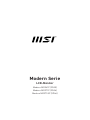 1
1
-
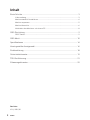 2
2
-
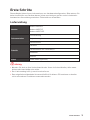 3
3
-
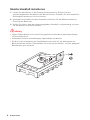 4
4
-
 5
5
-
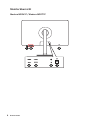 6
6
-
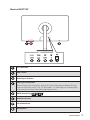 7
7
-
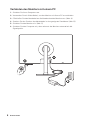 8
8
-
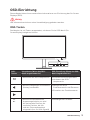 9
9
-
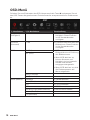 10
10
-
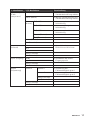 11
11
-
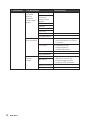 12
12
-
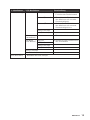 13
13
-
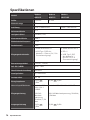 14
14
-
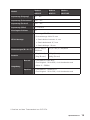 15
15
-
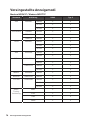 16
16
-
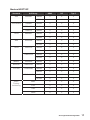 17
17
-
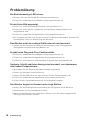 18
18
-
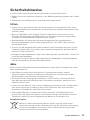 19
19
-
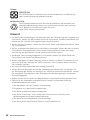 20
20
-
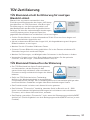 21
21
-
 22
22
-
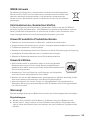 23
23
-
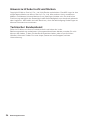 24
24
MSI Modern MD241P Bedienungsanleitung
- Kategorie
- Fernseher
- Typ
- Bedienungsanleitung
- Dieses Handbuch eignet sich auch für
Verwandte Artikel
-
MSI PRO MP271 Bedienungsanleitung
-
MSI MS-3CA7 Bedienungsanleitung
-
MSI Optix MAG301RF Bedienungsanleitung
-
MSI Optix G273QF Bedienungsanleitung
-
MSI Optix AG321CQR3DB4 Bedienungsanleitung
-
MSI MPG ARTYMIS 343CQR Bedienungsanleitung
-
MSI Optix MAG274QRF-QD Bedienungsanleitung
-
MSI Optix G272 Bedienungsanleitung
-
MSI Optix G24C6P Bedienungsanleitung
-
MSI Optix MAG341 series Bedienungsanleitung